텍스트 분 및 Microsoft Excel 2010 년 수치 값에 초 대표를 변환
분 및 초를 나타내는 텍스트를 숫자 값으로 변환하기 위해 Microsoft Excel 2010에서 “LEFT”, “FIND”, “LEN”및 “MID”함수를 사용합니다.
LEFT : 지정된 문자 수에 따라 텍스트 문자열의 첫 번째 문자를 반환합니다.
“LEFT”함수 구문 : = LEFT (text, [num_chars])
_ 예 : _ Cell A1에는 “Broncho Billy Anderson”이라는 텍스트가 포함되어 있습니다 _ _ = LEFT _ (A1, 7), 함수는 “Broncho”를 반환합니다 ._
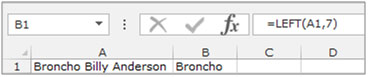
FIND :이 함수는 특정 문자 또는 텍스트 문자열이 처음 발견 된 문자의 번호를 반환하며 왼쪽에서 오른쪽으로 읽습니다 (대소 문자 구분 안 함).
“FIND”함수 구문 : = FIND (find_text, within_text, [start_num]) _ 예 : _ _Cell A1에는 “Broncho Billy Anderson”이라는 텍스트 포함 _ _ = FIND ( “Billy”, A1, 1), _ _andfunction은 9_를 반환합니다.
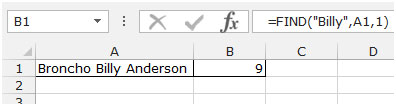
MID : * 지정된 문자 수에 따라 지정된 위치에서 시작하여 텍스트 문자열에서 특정 수의 문자를 반환합니다.
“MID”함수 구문 : = MID (text, start_num, num_chars)
_ 예 : _ _Cell A2에는 “Broncho Billy Anderson”이라는 텍스트가 포함되어 있습니다. A1 셀에서 중간 이름을 반환하려고합니다.
아래 주어진 단계를 따르십시오.
-
셀 B1에 수식을 작성하십시오.
-
= MID (A1, 8, 7)
-
키보드에서 Enter를 누르십시오.
-
이 함수는 “Billy”를 반환합니다.
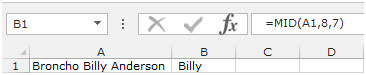
LEN : 텍스트 문자열의 문자 수를 반환합니다.
“LEN”함수 구문 : = LEN (텍스트)
_ 예 : _ Cell A1에는 “Broncho Billy Anderson”이라는 텍스트가 포함되어 있습니다 _ _ = LEN _ (A1), 함수는 22_
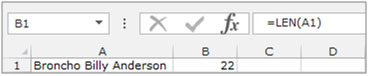
분과 초를 나타내는 텍스트를 숫자 값으로 변환하는 방법을 이해하는 예를 들어 보겠습니다.
A 열에는 “XmYs”형식의 시간 값을 나타내는 텍스트 문자열이 포함됩니다. X는 분을 나타내고 Y는 초를 나타냅니다.
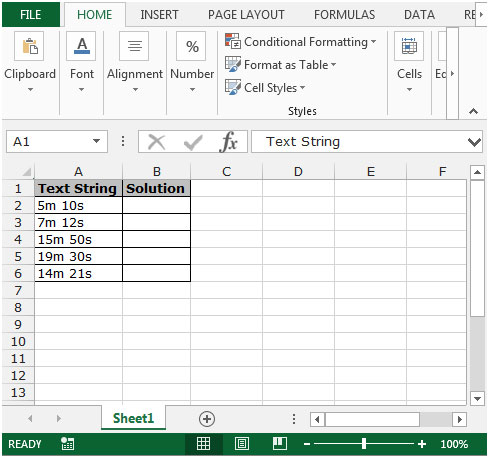
A 열의 각 문자열이 나타내는 총 시간 (초)을 계산하려고합니다.
아래 주어진 단계를 따르십시오 :-
-
셀 B2에 수식을 작성하십시오.
(LEFT (A2, FIND ( “m”, A2) -1) 60) + LEFT (MID (A2, FIND ( “
“, A2) +1,99), LEN (MID (A2, FIND ( “”, A2) +1,99))-1)
-
키보드에서 Enter를 누르십시오.
-
이 함수는 총 초 수를 반환합니다.
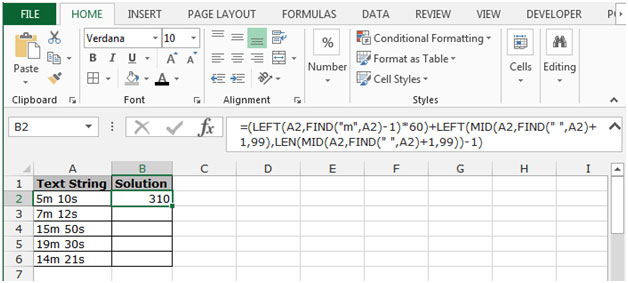
-
Ctrl + C 키를 눌러 동일한 수식을 복사하고 키보드에서 Ctrl + V 키를 눌러 B3 : B6 범위에 붙여 넣습니다.

이것은 분과 초를 나타내는 텍스트를 Microsoft Excel에서 숫자 값으로 변환하는 방법입니다.